To download the app, visit: Library
Cel
Ta aplikacja prezentuje proste rozwiązanie do zarządzania zadaniami, obejmujące pięć kluczowych zadań. Ponadto zawiera etap analizy, który zapewnia wnikliwe oceny powiązane z listą kontrolną.
Konfiguracja
Aby utworzyć prostą listę kontrolną dla swojej operacji, możesz użyć jej jako szablonu. Możesz dodać dowolną liczbę dodatkowych pytań. Na początek zamieściliśmy pięć różnych opcji jako przykłady, które można skopiować do dodatkowych kroków. Kontynuuj, dostosowując pytania i zmienne do swoich potrzeb i nie zapomnij odpowiednio zmodyfikować wyzwalaczy.
Jak to działa
Tulip ułatwia tworzenie i przechodzenie przez listy kontrolne w codziennej produkcji. Ta aplikacja wykorzystuje zmienne do przechowywania wartości za każdym razem, gdy użytkownik przechodzi przez pytania i wybiera odpowiedzi. Zmienne te są przechowywane w rekordach danych ukończenia aplikacji. Podczas przechodzenia przez aplikację należy zwrócić uwagę na różne typy odpowiedzi dostępnych dla pytań, w tym przyciski, pola wyboru i wejścia tekstowe. Możesz dostosować te kroki i funkcje do swoich potrzeb na własnej liście kontrolnej.
Dane ukończenia
Ta aplikacja wykorzystuje dane ukończenia do przechowywania wszystkich odpowiedzi na liście kontrolnej w prosty i łatwy do zarządzania sposób. Zmienne, które przechowują dane, można skonfigurować zgodnie z konkretnymi potrzebami. Ważne jest, aby nazwać zmienne czymś odrębnym, aby można je było rozpoznać wśród wszystkich innych rekordów.
Struktura aplikacji
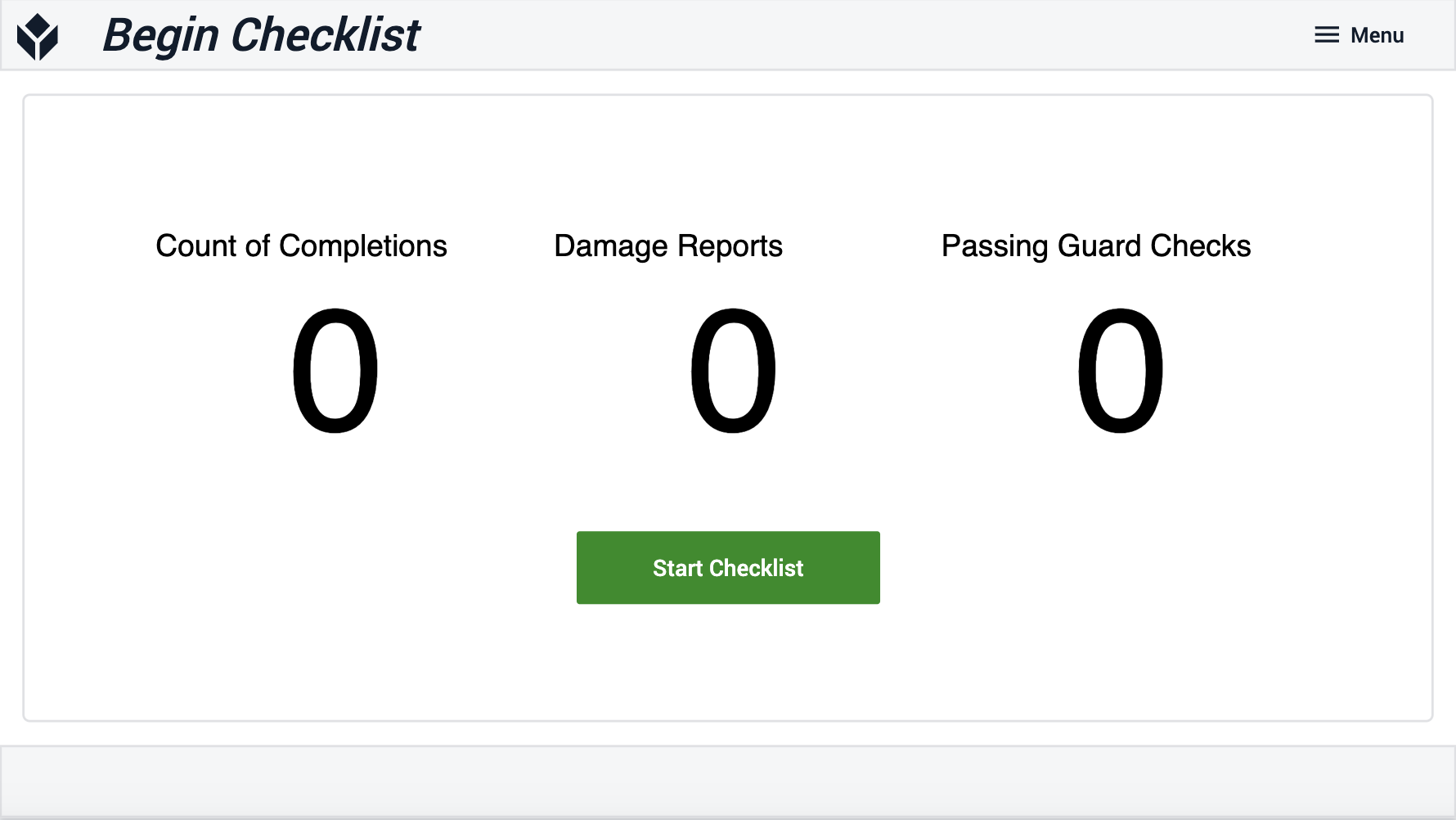
Aby rozpocząć listę kontrolną, kliknij przycisk "Rozpocznij listę kontrolną", który przejdzie do następnego kroku. Analizy nad przyciskiem pobierają liczby z istniejących danych ukończenia.
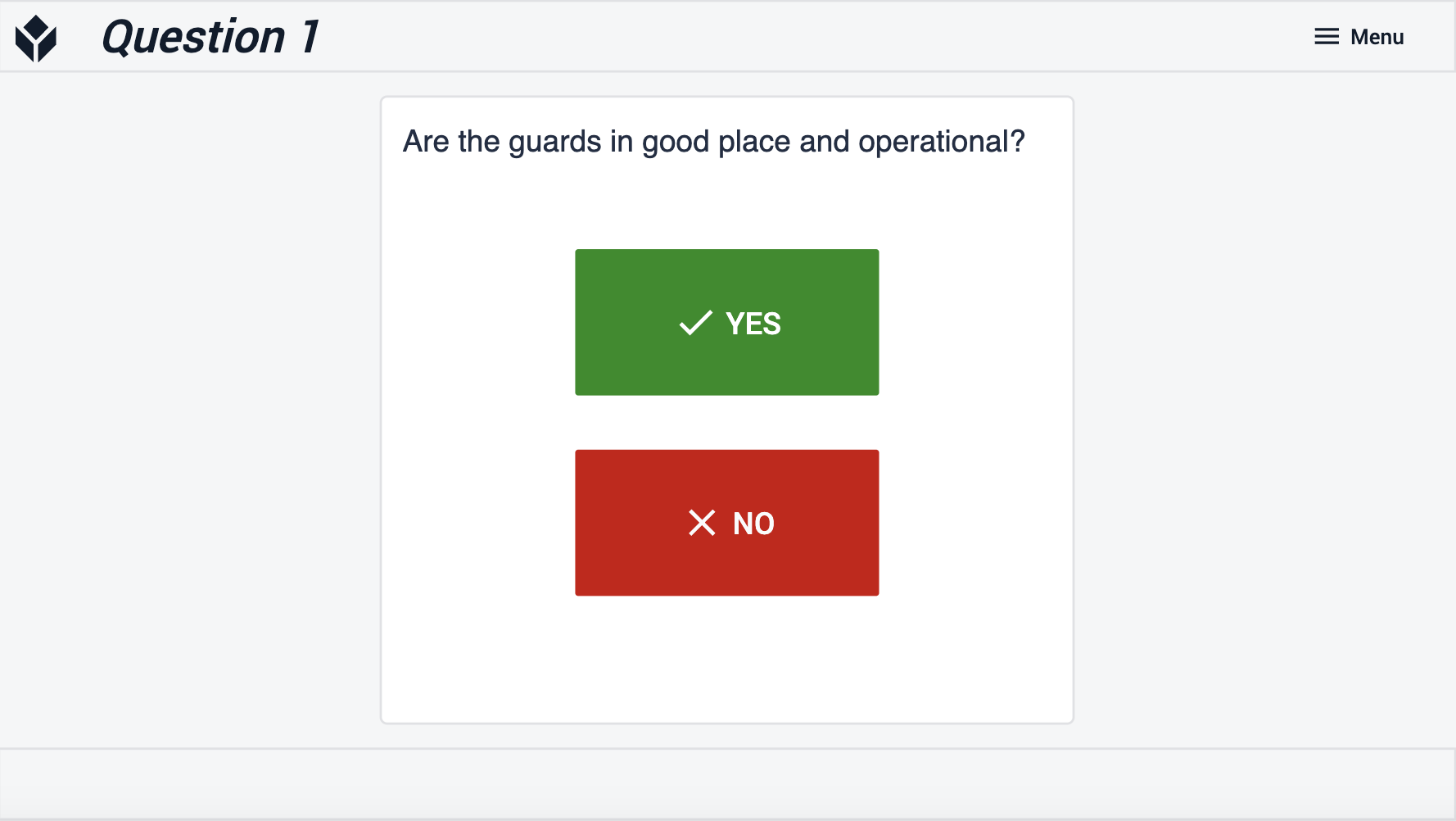
Jest to proste pytanie, na które użytkownik może odpowiedzieć "Tak" lub "Nie", klikając jeden z poniższych przycisków. Każda odpowiedź jest zapisywana w zmiennej "Guards" odzwierciedlającej wartość logiczną.
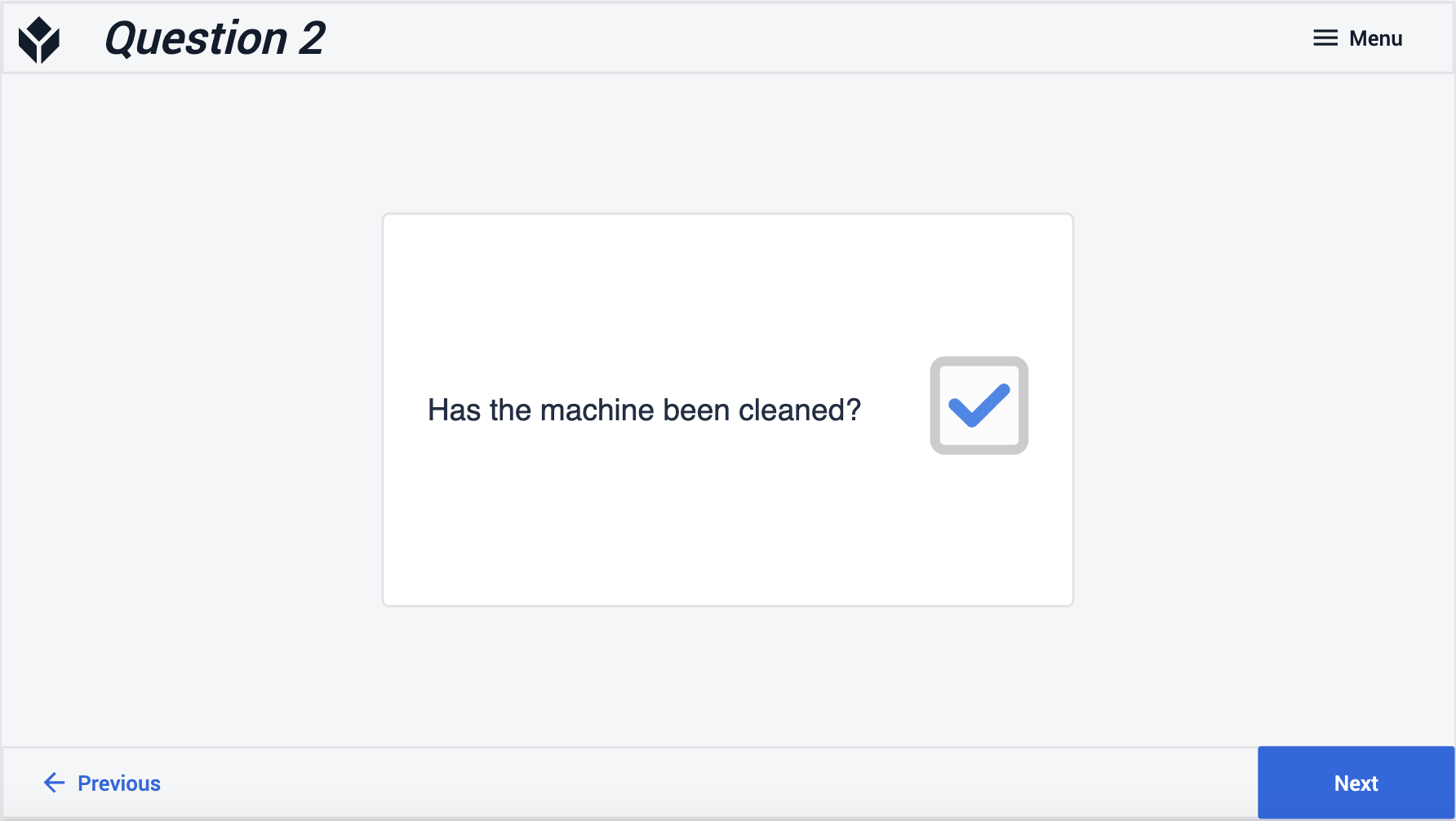
To pytanie również ma wartość logiczną lub "Tak" lub "Nie", która zapisuje odpowiedź w zmiennej; jednak dane wejściowe to logiczne pole wyboru wskazujące, czy użytkownik ukończył sprawdzanie.
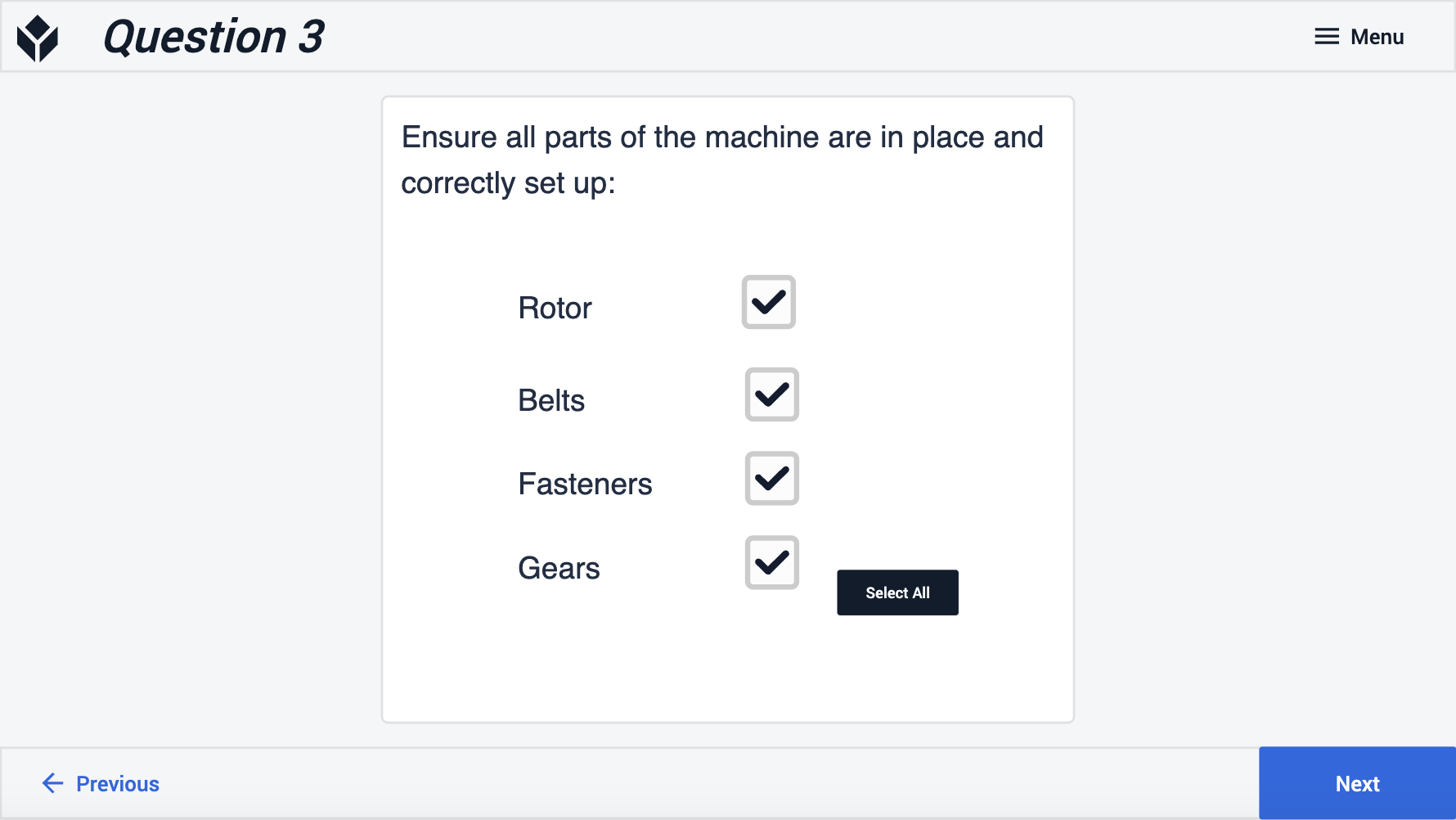
Zgodnie z podobnym formatem odpowiedzi jak w pytaniu 2, ten krok również wykorzystuje wartości logiczne, które zapisują odpowiedzi "Tak" lub "Nie" w zmiennych. Każde pole wyboru odpowiada innej zmiennej powiązanej z częścią maszyny. Możesz także kliknąć "Wybierz wszystko", aby zaznaczyć wszystkie pola jednocześnie.
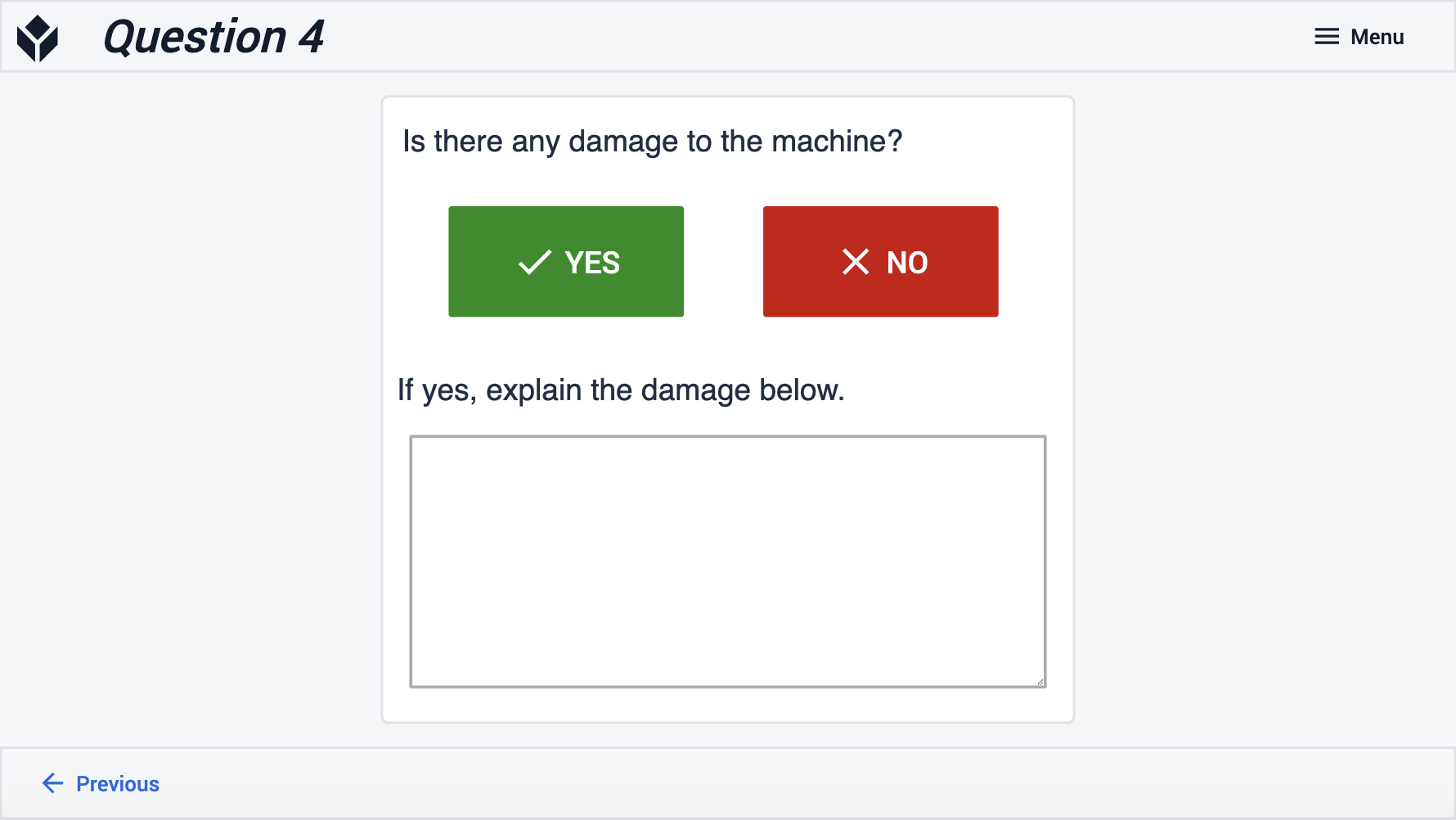
Dodając złożoności do układu pytania 1, ten krok wykorzystuje przyciski "Tak" i "Nie", które zapisują się w zmiennych, a także wprowadzanie tekstu. Wprowadzony tekst zostanie zapisany tylko wtedy, gdy użytkownik wybierze przycisk "Tak".
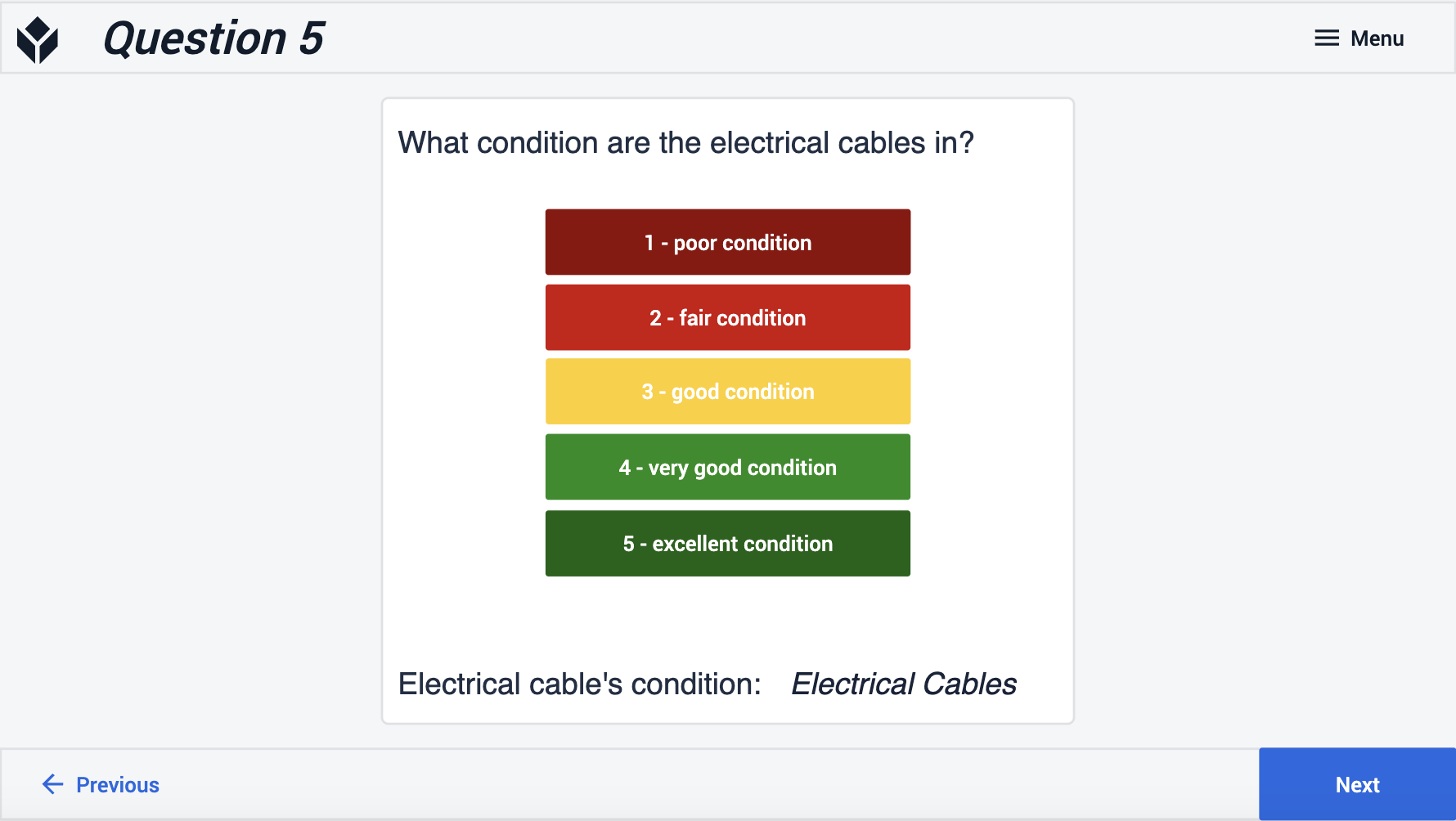
To pytanie oferuje użytkownikowi pięć różnych przycisków do wyboru, które reprezentują skalę jakości. Przycisk wybrany przez użytkownika zapisuje wartość warunku w zmiennej.
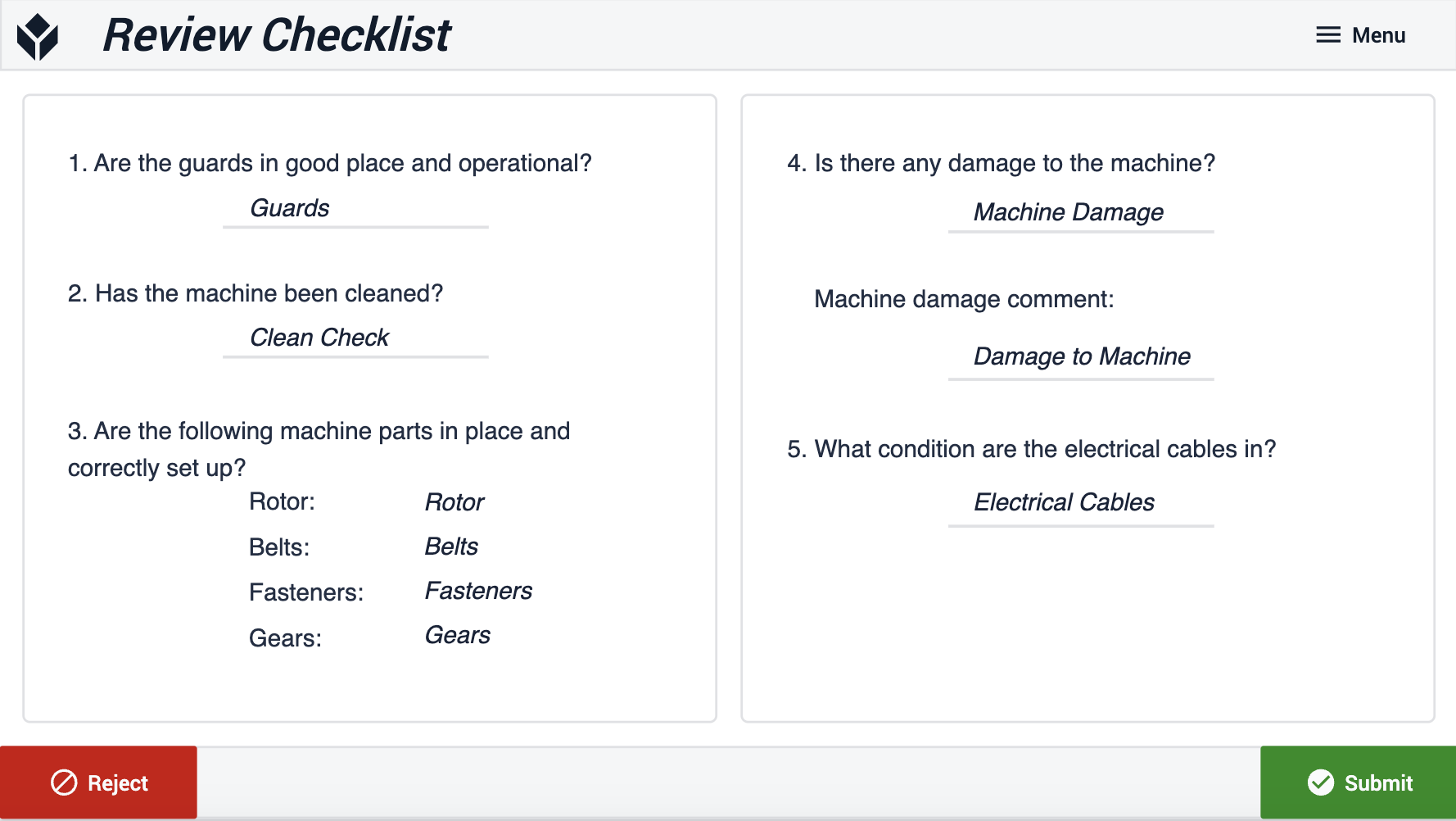
Przejrzyj swoje odpowiedzi na liście kontrolnej (zapisane w zmiennych), a następnie wybierz opcję Prześlij odpowiedzi lub Odrzuć je. Przesłanie kończy aplikację i zapisuje dane; odrzucenie anuluje aplikację i odrzuca wszelkie utworzone dane.
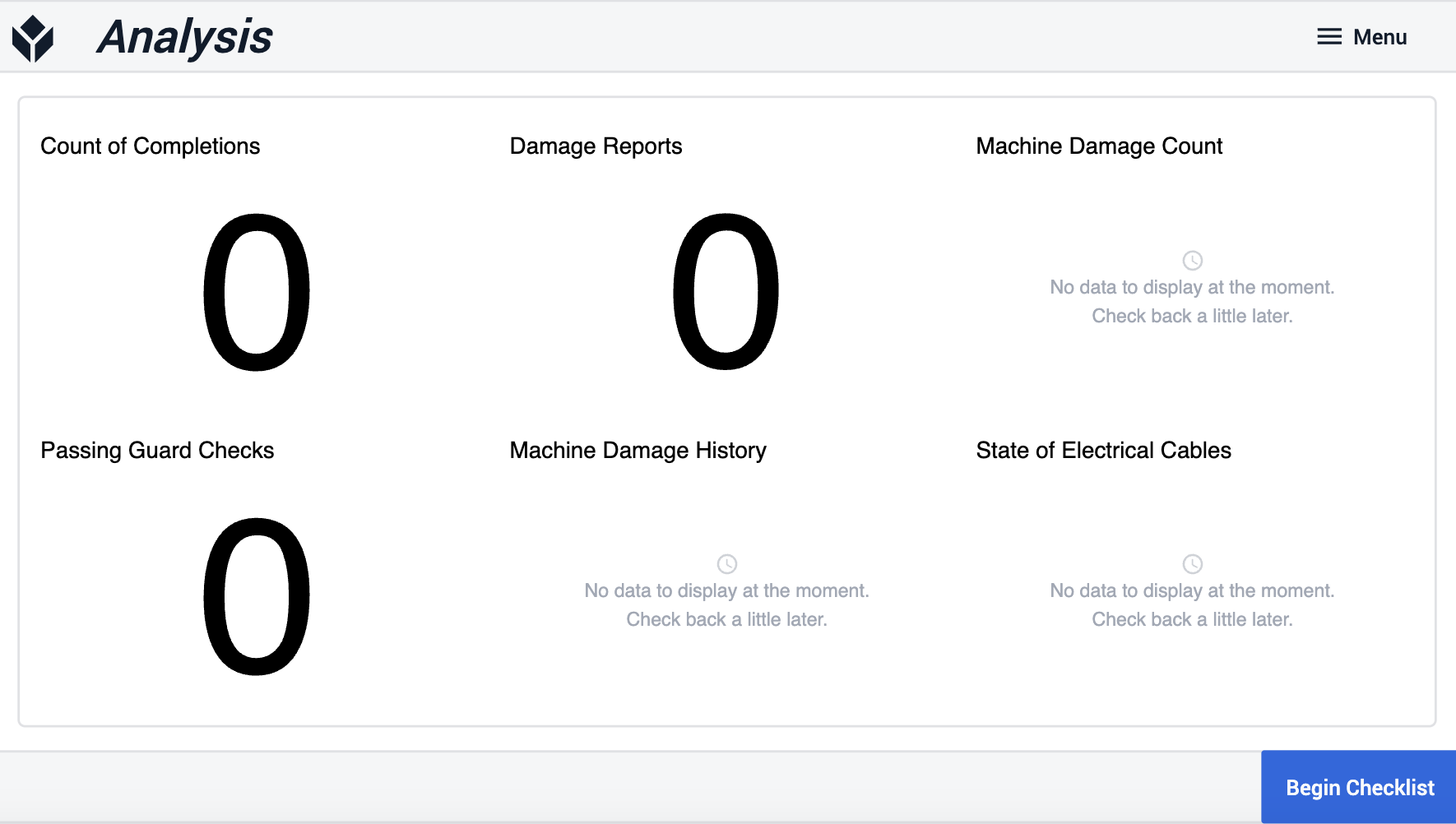
Analiza odpowiedzi z listy kontrolnej w rekordach ukończenia ujawnia kluczowe spostrzeżenia, trendy i dane historyczne.
